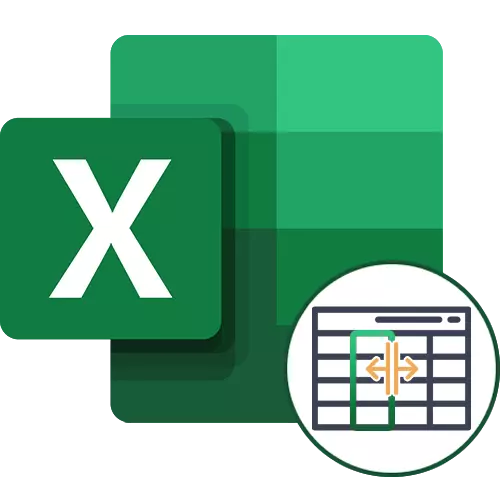
Opsyon 1: separasyon kolòn ak nimewo
Ann kòmanse ak reyalizasyon ki pi senp lan nan kolòn nan Excel, valè yo nan yo ki gen nimewo sèten. Nan ka nou an, sa yo se dè milye ak dè santèn, separe pa yon vigil - sa a se vizib nan D ki anba la a.
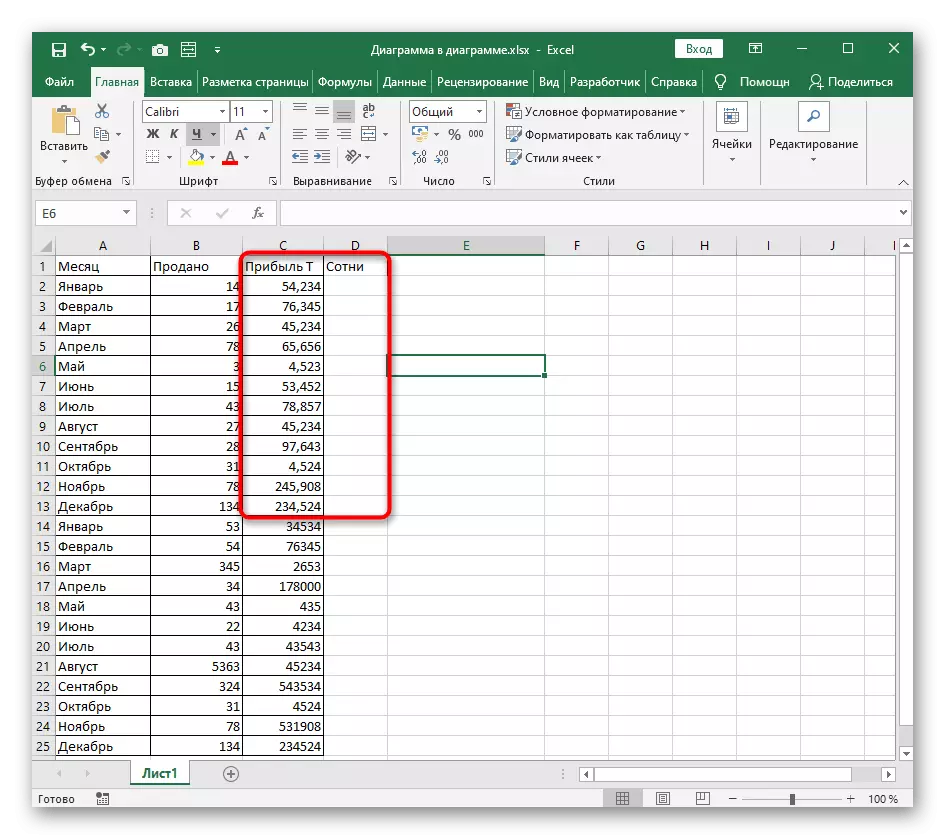
Travay la se divize dè milye ak dè santèn nan kolòn diferan, ki kapab nesesè ak kalkil pi lwen nan kantite lajan sa yo. Isit la ou ka byen fè san yo pa kreye fòmil atizan konn fè, kontakte zouti a bati nan pwogram nan.
- Chwazi kolòn nan ou vle divize, ak Lè sa a ale nan tab la done.
- Klike sou bouton an "Kolòn Tèks". Wi, menm si se zouti nan ki gen rapò ak tèks la, li pa pral anpeche anyen yo sèvi ak li pou lajan montan lajan, dat oswa lòt nimewo.
- "Kolòn Tèks Distribisyon Assistants" fenèt la parèt, nan ki ou chwazi opsyon a "ak separateur" epi ale nan pwochen etap la.
- Kòm yon senbòl séparation, presize ke siy ki itilize nan kolòn nan. Si li enposib yo ki make li ak yon mak chèk, aktive "lòt" opsyon nan ak endepandamman mete senbòl sa a.
- Nan echantiyon echantiyon done blòk la, wè ki jan kolòn yo sanble apre separasyon.
- Fòma done kite total la oswa mete dat la pou li si li rive li.
- Pa default, se nouvo kolòn nan mete nan frè parèy la, men ou ka poukont chwazi yon pozisyon pou li.
- Manyèlman ekri zòn nan oswa make li sou tab la.
- Yon fwa aksyon sa yo distribisyon yo fin fèt, klike sou "Fini" pou aplike pou nouvo anviwònman.
- Lè yo retounen a tab la, ou pral wè ke tout bagay se fè yo kòrèkteman. Li pral kite fè ajisteman minè - pou egzanp, kontinye separasyon oswa fòm fòmil pou tab la.
- Nou pral presize ke pa gen okenn diferans ki genyen nan fòma nan selil, ak nan men ou lè egzekite opsyon sa a ou sèlman bezwen kòrèkteman endike senbòl la separateur ak zòn nan kote ou vle mete yon nouvo kolòn. Tout lòt aksyon yo te pote soti otomatikman.
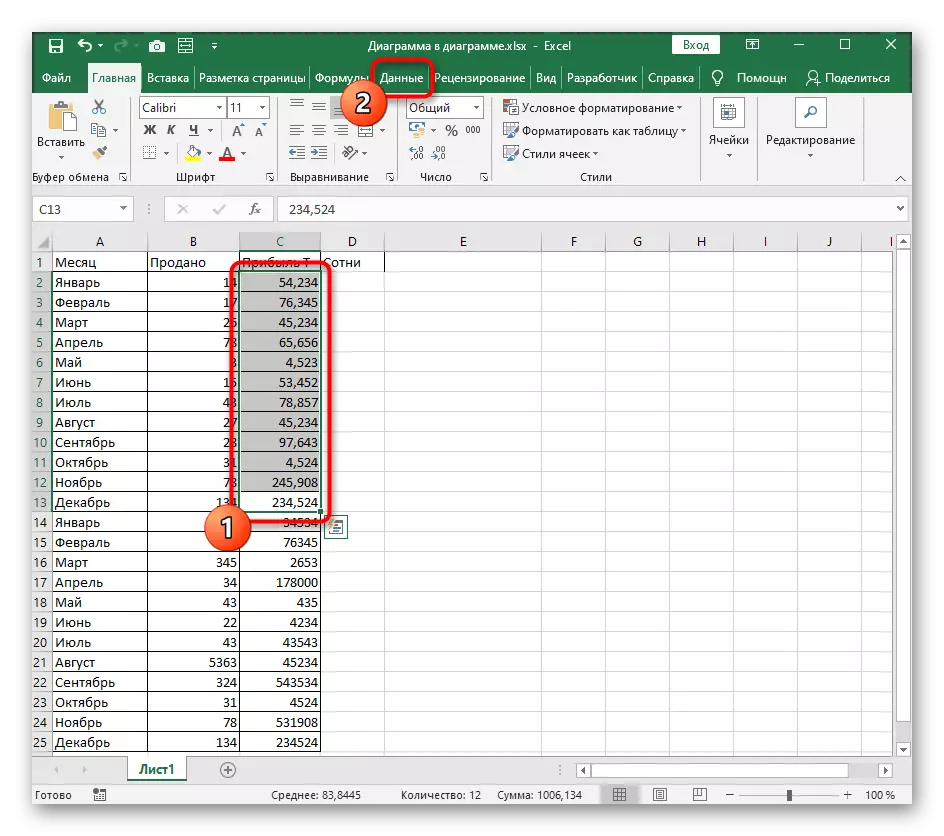
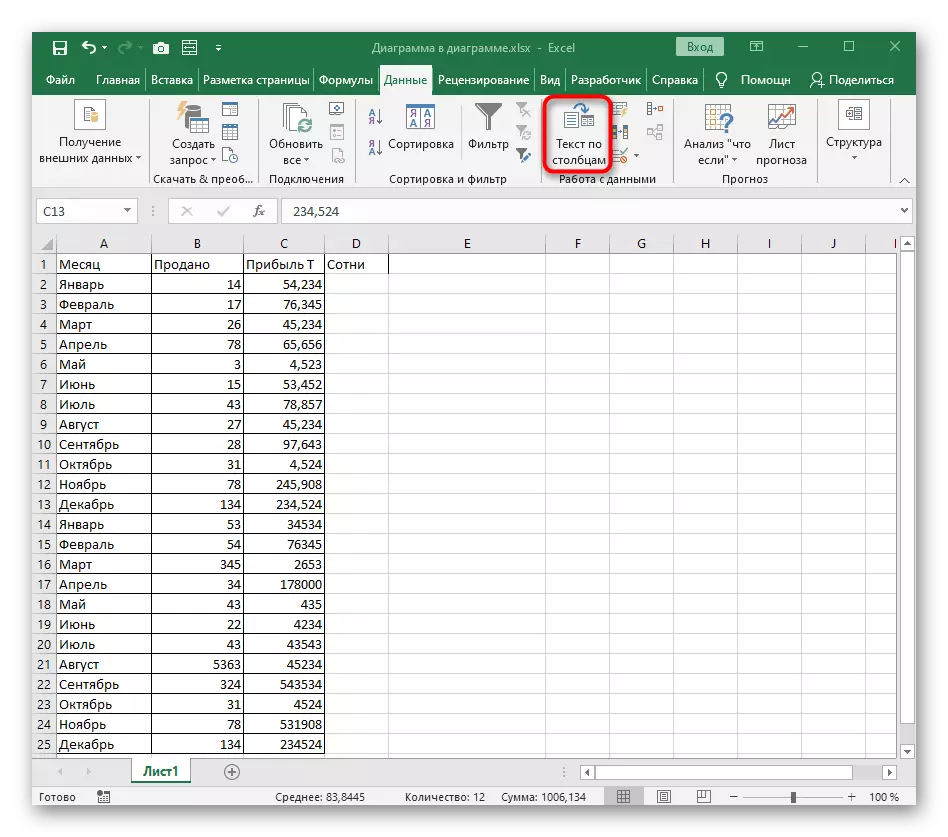
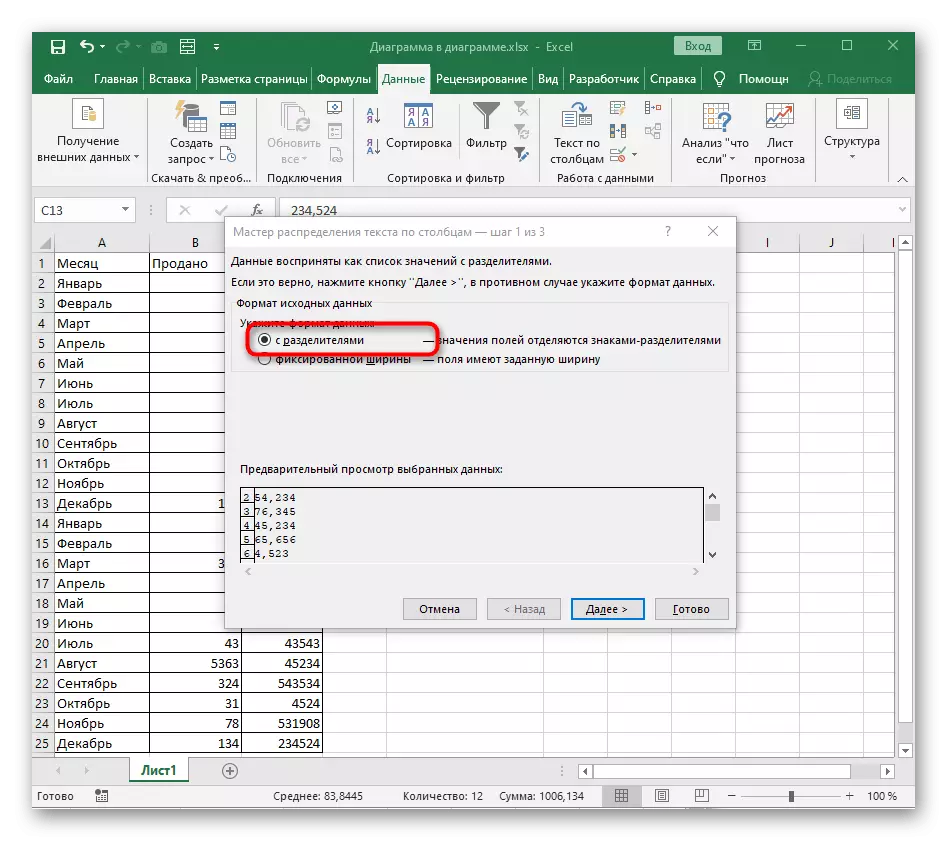
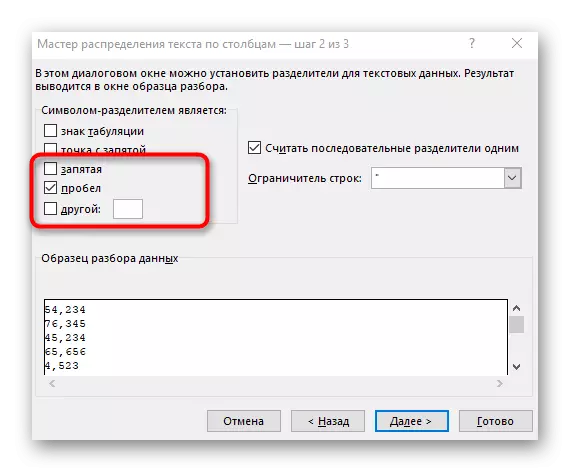
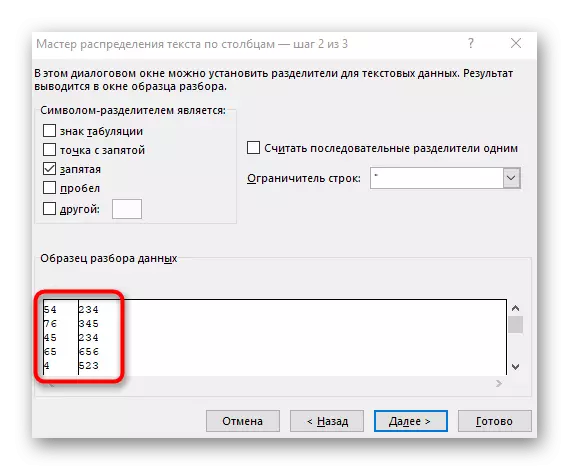
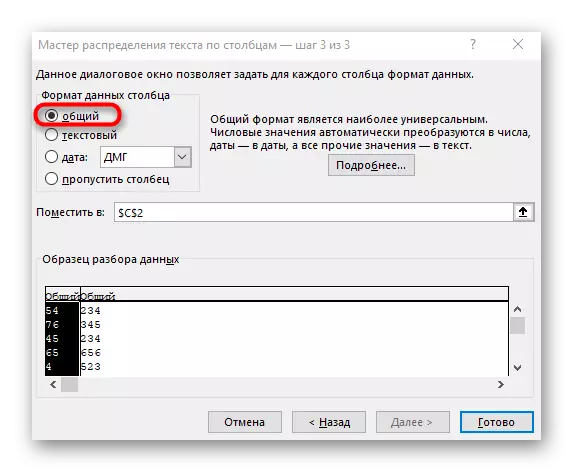

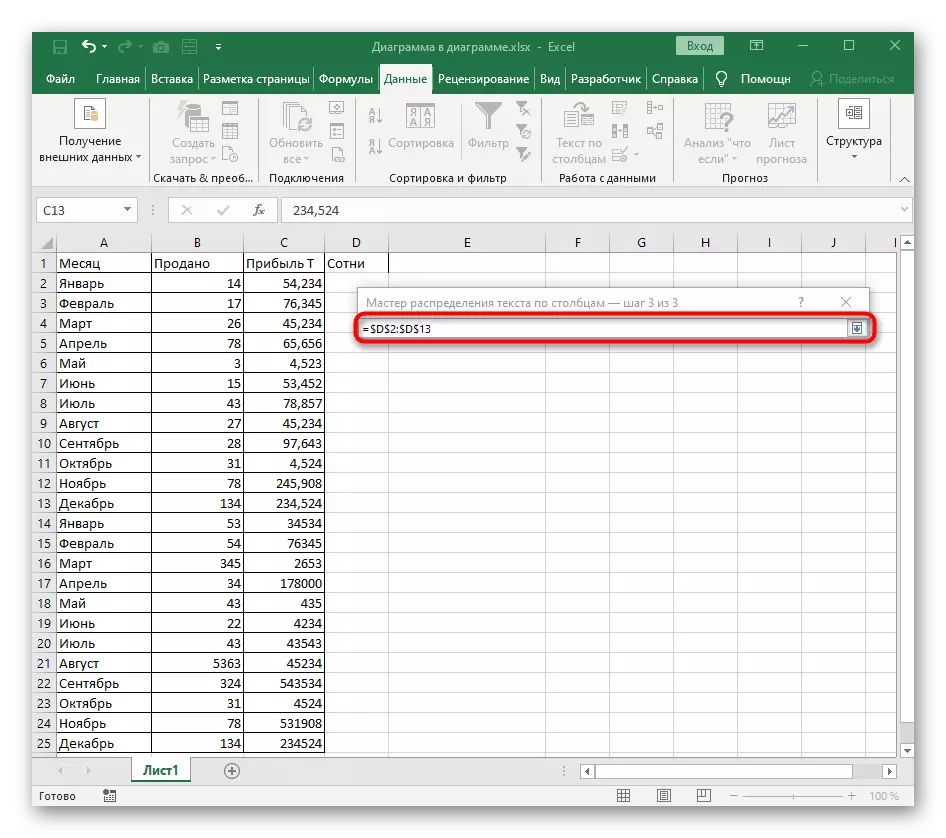
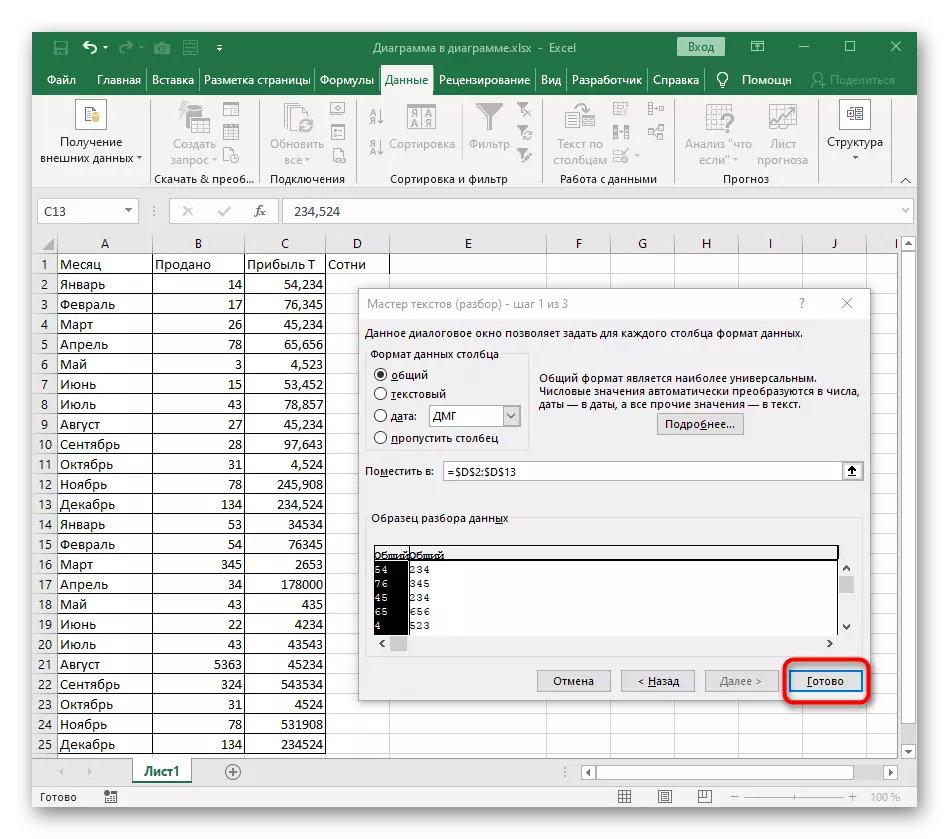
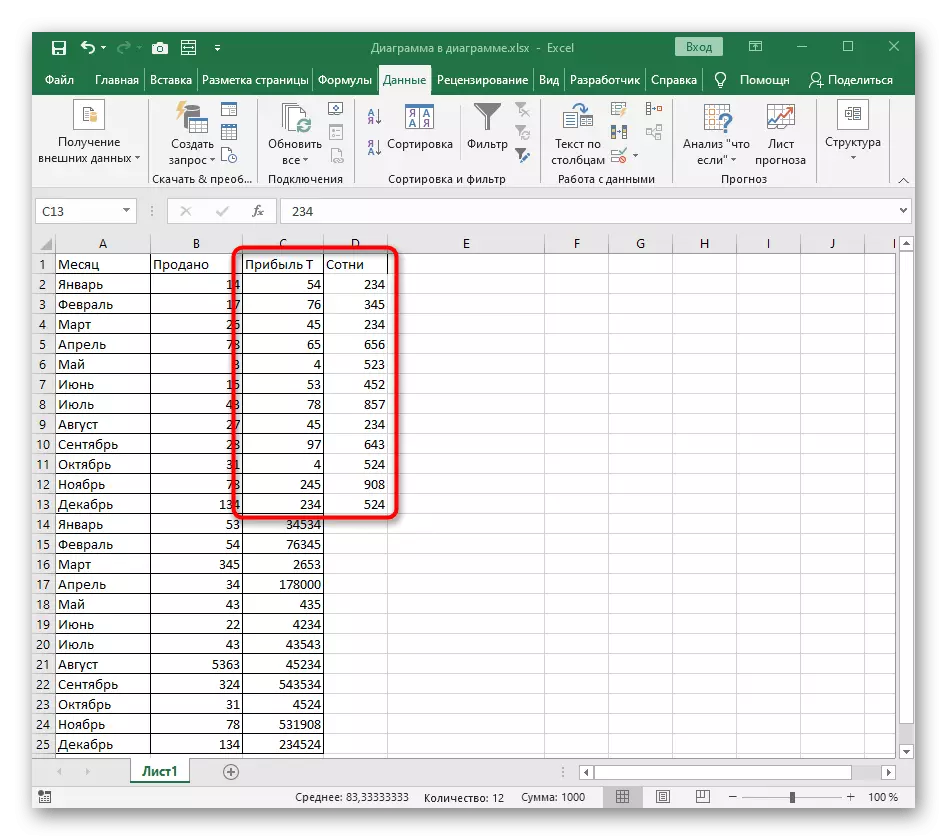
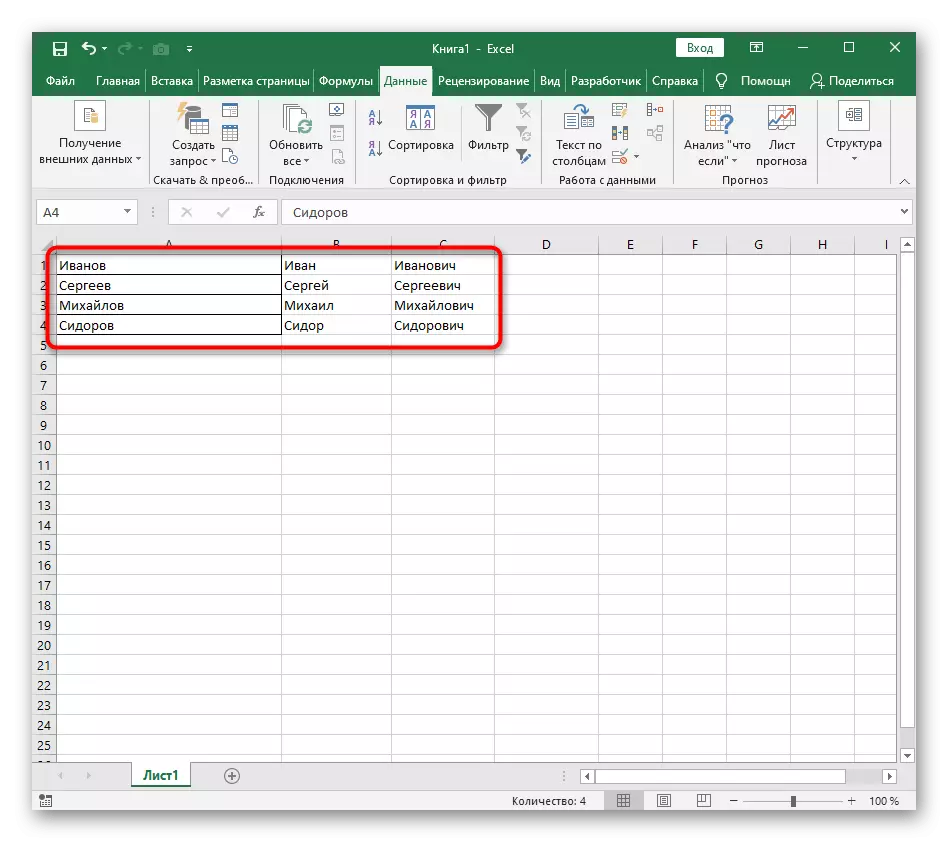
Si ou gen yon tab ak nimewo dinamikman varyab ou vle regilyèman divize sou kolòn yo, li enstriksyon ki soti nan opsyon sa a, ki dekri kreyasyon an nan fòmil la lè divize tèks. Li se apwopriye pou nimewo, se sèlman kondisyon sa yo ap gen edite yon ti kras pou tèt yo.
Opsyon 2: Separasyon Tèks
Split tèks sou kolòn, règ yo menm aplike, men gen yon dezyèm opsyon - kreye yon fòmil konplèks ki pral kreye de oswa plis kolòn ak done epi yo pral ranpli yo otomatikman lè koreksyon. Sa a se yon tach difisil, fè fas ak ki li nesesè nan etap, ki se tou dedye a yon lòt atik.
Li plis: Separasyon nan Tèks nan Microsoft Excel
